Waktu sma saya punya teman. sebut saja a. dia cerdas dan pintar dia selalu jadi juara kelas bahkan juara umum. komunikatif pokona ok baelah. pas keluar sma dia tidak melanjutkan kuliah masalah klasik ekonomi.
teman kedua sebut saja namanya x dia tidak begitu pintar yah biasa - biasa saja bahkan mungkin bisa dibilang kurang cerdas dibandingkan dengan teman kami yang lain. pas udah keluar dia juga ga ngelanjutkan kuliah dengan alasan yang hampir sama. ceritanya kami berpisah lama
beberapa tahun kemudian kami bertemu dalam acara yah boleh dibilang reunian tapi kecil kecilan hanya teman teman dekat satu kelas. berbeda? tentu. ada yang udah bisa dibilang sukses ada juga yang masih biasa - biasa saja. kembali ke dua teman tadi karena fokus nya ada pada mereka :)
ternyata eh ternyata si a yang anak pintar ini masih nganggur dia cerita pernah jualan kaki lima jualan mie ayam, bubur dan semacamnya. dan si x yang kurang pintar tadi dia ternyata nasibnya lebih baik dari pada si a dia sudah bekerja di sebuah perusahaan dan sudah punya kendaraan sendiri.
dari dua cerira tadi jika dilihat sekilas .. ADILKAH ... anak yang sekolahnya pintar hanya jadi pedagang sedangkan anak yang tadinya kurang pintar bisa lebih sukses?
yaaa ADIL laaah ...
coba kita dalami ...
si a. sudah Tuhan anugrahkan kecerdasan dan kepintaran maka dia bisa menggunakan anugrahnya tersebut untuk menjalani hidup...
si x. dia tidak di anugrahi kecerdasan dan kepintaran tapi dia diberi anugrah lain yaitu berupa kemudahan harta.
ADILKAN :)
coba bayangkan jika si a yang sudah diberi kecerdasan dan kepintaran lalu dia sukses...
sedang si x yang kurang cerdas dan kurang pintar lalu miskin tidak sukses pula ...
itu mungkin yang kurang adil
jadi jika kita pintar kita tidak akan kaya dan sukses? yaa enggak juga.
ini sih cuma gambaran dangkal tentang keadilan dari orang yang masih dangkal akan ilmu.
Jumat, 04 Desember 2009
Kamis, 26 November 2009
Selamat Idul Adha
Selamat Idul Adha...
Semoga umat yang wukuf di arafah menjadi haji yang mabrur.
Semoga umat islam semua bisa berkorban untuk agamanya..
Islam bangkit ...
Semoga umat yang wukuf di arafah menjadi haji yang mabrur.
Semoga umat islam semua bisa berkorban untuk agamanya..
Islam bangkit ...
Senin, 23 November 2009
Perempuanku
Perempuanku
by : dian heryana
by : dian heryana
Hai Perempuan ...
mengapa kau mendekat disaat ku coba tuk menjauh
Hai Perempuan ...
mengapa kau hadir dalam mimpiku disaat ku coba tuk melupakan
Hai perempuan ...
jangan kau tersenyum padaku
karena senyumu luluhkan hatiku
Hai perempuan ...
jangan kau berkata padaku
karena katamu teluh jiwaku
hai perempuan ...
simpan semua tuk lelaki mu..
Jumat, 06 November 2009
Install windows XP from USB Disk Drive
Waktu terus berjalan tanpa kenal lelah, tanpa jeda walau hanya untuk sekedar menghela nafas.
kita tidak akan pernah berada dalam satu tempat yang sama dalam waktu yang sama. waktu terus berjalan, tanpa peduli kita kita hanya diam, tertawa dengan kesombongan, ghibah atau hanya diam tanpa makna, waktu akan terus berjalan tanpa akan kembali.
---
berikut ini ada link yang menurut saya cukup menarik mungkin bisa untuk mengisi waktu kita dengan ilmu sehingga waktu tidak kita sia siakan.
ini adalah link cara install windows xp dari usb disk drive :
http://www.techrena.net/computers/install-windows-xp-usb-disk-drive-pen-drive/
---
link yang berikutnya adalah link untuk membuka password login windows xp, ini adalah tutorial yang cukup menarik. tool ini bisa digunakan untuk kebaikan atau keburukan. jadi perkuat iman dan moral :)
http://ebsoft.web.id/2009/04/27/hack-password-windows-7-vista-xp-ubuntu-atau-fedora/
http://ebsoft.web.id/2008/07/07/cara-me-reset-password-admin-user-windows/
---
kenapa saya tidak memuat artikel nya di blog ini, terus terang saya agak sedikit males copy - pastenya, jadi link nya ajah :)
semoga bermanfaat, dan digunakan dalam kebaikan. kita akan menuai apa yang kita tanam. jadi apa yang akan kita taman? atau mau beli yang instan? :)
kita tidak akan pernah berada dalam satu tempat yang sama dalam waktu yang sama. waktu terus berjalan, tanpa peduli kita kita hanya diam, tertawa dengan kesombongan, ghibah atau hanya diam tanpa makna, waktu akan terus berjalan tanpa akan kembali.
---
berikut ini ada link yang menurut saya cukup menarik mungkin bisa untuk mengisi waktu kita dengan ilmu sehingga waktu tidak kita sia siakan.
ini adalah link cara install windows xp dari usb disk drive :
http://www.techrena.net/computers/install-windows-xp-usb-disk-drive-pen-drive/
---
link yang berikutnya adalah link untuk membuka password login windows xp, ini adalah tutorial yang cukup menarik. tool ini bisa digunakan untuk kebaikan atau keburukan. jadi perkuat iman dan moral :)
http://ebsoft.web.id/2009/04/27/hack-password-windows-7-vista-xp-ubuntu-atau-fedora/
http://ebsoft.web.id/2008/07/07/cara-me-reset-password-admin-user-windows/
---
kenapa saya tidak memuat artikel nya di blog ini, terus terang saya agak sedikit males copy - pastenya, jadi link nya ajah :)
semoga bermanfaat, dan digunakan dalam kebaikan. kita akan menuai apa yang kita tanam. jadi apa yang akan kita taman? atau mau beli yang instan? :)
Selasa, 03 November 2009
Latihan VB Lagi ....
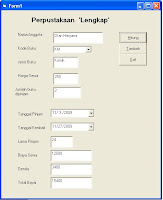
Buat Latihan VB Lagi ........
Scriptnya ceperti ini ...
Private Sub Form_Load()
Combo1.AddItem "KM"
Combo1.AddItem "MJ"
Combo1.AddItem "IP"
Combo1.AddItem "VN"
End Sub
Private Sub cmd_exit_Click()
End
End Sub
Private Sub Combo1_Click()
If (Combo1.Text = "KM") Then
txt_jenis_buku.Text = "Komik"
txt_harga.Text = 250
ElseIf (Combo1.Text = "MJ") Then
txt_jenis_buku.Text = "Majalah"
txt_harga.Text = 200
ElseIf (Combo1.Text = "IP") Then
txt_jenis_buku.Text = "Iptek"
txt_harga.Text = 300
Else
txt_jenis_buku.Text = "Novel"
txt_harga.Text = 350
End If
End Sub
Private Sub DTPicker2_Change()
txt_lama.Text = DTPicker2.Value - DTPicker1.Value
txt_biaya.Text = Val(txt_harga.Text) * Val(txt_lama.Text) * Val(txt_jml_bk.Text)
If (txt_lama.Text > 7) Then
txt_denda.Text = Val(txt_lama.Text - 7) * 100 * Val(txt_jml_bk.Text)
Else
txt_denda.Text = 0
End If
End Sub
Private Sub cmd_hitung_Click()
txt_total.Text = Val(txt_biaya.Text) + Val(txt_denda.Text)
End Sub
Private Sub cmd_tambah_Click()
DTPicker1.Value = Date
DTPicker2.Value = Date
txt_jenis_buku.Text = ""
txt_harga.Text = ""
txt_lama.Text = ""
txt_total.Text = ""
txt_denda.Text = ""
txt_biaya.Text = ""
txt_nama.Text = ""
txt_jml_bk.Text = ""
End Sub
Selasa, 27 Oktober 2009
Latihan visual Basic : HOTEL

Lagi Latihan VB blajar blajar ....
nih Script nya seperti ini ...
Private Sub Command3_Click()
End
End Sub
Private Sub DTPicker2_Change()
txt_lama.Text = DTPicker2.Value - DTPicker1.Value
txt_B_inap.Text = Val(txt_lama.Text) * 50000
End Sub
Private Sub Check1_Click()
If (Check1.Value = 1) Then
txt_B_Makan.Text = Val(txt_lama.Text) * 8000
Else
txt_B_Makan.Text = 0
End If
End Sub
Private Sub Check2_Click()
If (Check2.Value = 1) Then
txt_B_Fitnes.Text = Val(txt_lama.Text) * 10000
Else
txt_B_Fitnes.Text = 0
End If
End Sub
Private Sub Check3_Click()
If (Check3.Value = 1) Then
txt_B_Laundry.Text = Val(txt_lama.Text) * 10000
Else
txt_B_Laundry.Text = 0
End If
End Sub
Private Sub txt_B_inap_Change()
txt_Total.Text = Val(txt_B_inap.Text)
End Sub
Private Sub txt_B_Makan_Change()
txt_Total.Text = Val(txt_B_inap.Text) + Val(txt_B_Makan.Text)
End Sub
Private Sub txt_B_Fitnes_Change()
txt_Total.Text = Val(txt_B_inap.Text) + Val(txt_B_Makan.Text) + Val(txt_B_Fitnes.Text)
End Sub
Private Sub txt_B_Laundry_Change()
txt_Total.Text = Val(txt_B_inap.Text) + Val(txt_B_Makan.Text) + Val(txt_B_Fitnes.Text) + Val(txt_B_Laundry.Text)
End Sub
Private Sub txt_bayar_Change()
txt_kembali.Text = Val(txt_bayar.Text) - Val(txt_tot_biaya.Text)
End Sub
Private Sub txt_pot_Change()
txt_Potongan.Text = (Val(txt_pot.Text) / 100) * Val(txt_Total.Text)
txt_tot_biaya.Text = Val(txt_Total.Text) + Val(txt_Potongan.Text)
End Sub
Jumat, 23 Oktober 2009
Nasihat Ibu
oleh : Dian Heryana
Anaku sayang…. Apa yang kau lakukan
Jangan kau sia – sia kan waktu yang terus berlalu
Ingat anaku waktumu hanya sesaat
Anaku……ingatlah
Kan tujuan utamamu di rantau orang
Mengumpulkan bekal tuk kehidupan kekal
Anaku sayang …. Sadarlah
Jangan kau tertipu keindahan nyata nan maya
Jangan kau terpedaya harta dan wanita
Jangan kau biarkan musuh nyatamu menipumu
hingga ia tertawa ria
Kenalilah dirimu anaku
Kenali tuanmu
Kenali musuhmu
Kenali jalan hidupmu
Ikutilah aturan main-Nya
Janganlah kau melanggar
Hingga kau durhaka
Rabu, 21 Oktober 2009
Putri Kecil
by Dian Heryana
Putri kecil ...
Kau tebarkan pesona
lewat raut wajah cantikmu
hingga purnama pun
tenggelam dihadapmu
Putri kecil...
Kau sebarkan kebahagiaan
lewat binar terang matamu
mengubur kesusahan hati
Putri kecil...
Kau sebarkan segala suka
lewat indahnya senyuman
membunuh semua duka lara
Putri kecil ...
kau bangunkan gairah
lewat gerak riang tubuhmu
meninabobokan kemalasan
Putri kecil ...
mengapa Kau diam
by Dian Heryana
Putri kecil ...
Kau tebarkan pesona
lewat raut wajah cantikmu
hingga purnama pun
tenggelam dihadapmu
Putri kecil...
Kau sebarkan kebahagiaan
lewat binar terang matamu
mengubur kesusahan hati
Putri kecil...
Kau sebarkan segala suka
lewat indahnya senyuman
membunuh semua duka lara
Putri kecil ...
kau bangunkan gairah
lewat gerak riang tubuhmu
meninabobokan kemalasan
Putri kecil ...
mengapa Kau diam
Kamis, 15 Oktober 2009
Senin, 12 Oktober 2009
baca baca baca
baca analisys SWOT.
baca Modern Structure Analisys
baca Structure Analisys
baca baca baca
weleh weleh weleh saking puyengnya sampai tak dibaca semua :)
baca Modern Structure Analisys
baca Structure Analisys
baca baca baca
weleh weleh weleh saking puyengnya sampai tak dibaca semua :)
belum ada judul
wah sudah lama nih tidak nulis di blog (emang tadinya juga males, cuma kepaksa aja :) )......... agak susah online :) .
welcome home dian...:)
mulai hidup baru tidak harus dengan status baru, tapi dengan pola pikir baru. ayo berubahlah ... dunia ini terus berubah jika kita tidak ikut berubah kita akan punah...
welcome home dian...:)
mulai hidup baru tidak harus dengan status baru, tapi dengan pola pikir baru. ayo berubahlah ... dunia ini terus berubah jika kita tidak ikut berubah kita akan punah...
Senin, 16 Maret 2009
Jumat, 13 Februari 2009
Tutorial PowerBuilder: Array (uas)
 Tutorial PowerBuilder : array (UAS)
Tutorial PowerBuilder : array (UAS)Pada kesempatan kali ini saya akan mencoba untuk memperbaiki kesalahan yang telah saya lakukan saat uas kemarin (jum’at 13/02/08) :).
Kita akan coba membuat sebuah aplikasi untuk menampilkan daftar mahasiswa dan menentukan nilai akhir yang diperoleh dari uts dan uas (lihat desain form pada gambar)
Baiklah mari kita coba ….
Pertama buat form seperti gambar, yaitu terdiri dari :
Buat Enam buah statictext yaitu untuk membuat judul form, nim mahasiswa, nama mahasiswa nilai uts, nilai uas dan nilai akhir.
Buat lima buah single line edit untuk menginput nim, nama, nilai uts, nilai uas, dan nilai akhir. Untuk nilai akhir merupakan penjumlahan dari nilai uts dan nilai uas dibagi 2.
Buat sebuah listbox untuk menampilkan daftar mahasiswa.
Nah kalau semua telah di buat sekarang kita akan coba untuk membuat command button dan perintahnya. Disini kita akan membuat lima buah command button, yaitu untuk perintah entry baru, simpan, tampil nilai tertinggi dan keluar. Untuk nilai tertinggi kita akan tampilkan pada messagebox.
Ok kita deklarasikan dulu variablenya kita gunakan variable global
int i=1,nuts,nuas,nakhir,max
int auts[5], auas[5],anilai[5]
string nim,nama
string anim[5], anama[5]
Setelah itu kita buat command button yang pertama yaitu command button untuk perintah entry baru. Kita beri nama cmd_baru dan text nya kita isi BARU. Untuk perintahnya kita ketikan
lb_1.reset()
jika perlu kita juga bisa tambahkan perintah berikut:
txt_nim.text=""
txt_nama.text=""
txt_uts.text=""
txt_uas.text=""
txt_nilai.text=""
lalu kita buat command button kedua yaitu untuk perintah simpan kita isi propertinya dan kita ketikan
nim=txt_nim.text
nama=txt_nama.text
nuts=integer(txt_uts.text)
nuas=integer(txt_uas.text)
nakhir= (nuts + nuas) / 2
txt_nilai.text=string(nakhir)
anim[i]=nim
anama[i]=nama
auts[i]=nuts
auas[i]=nuas
anilai[i]=nakhir
txt_nim.text=""
txt_nama.text=""
txt_uts.text=""
txt_uas.text=""
txt_nilai.text=""
i=i+1
setelah itu kita buat command button yang ketiga yaitu untuk perintah tampil, setelah propertinya diisi kita kerikan perintah:
for i=1 to 5
lb_1.additem((anim[i]) + " " + (anama[i]) + " " + (string(auts[i]))+" "+(string(auas[i]))+" "+(string(anilai[i])))
next
disini kita hanya batasi 5 buah saja.
Command button yang ke empat adalah untuk perintah nilai pertinggi dan perintahnya adalah
max=anilai[1]
for i=1 to 5
if ((anilai[i])>max) then
max=anilai[i]
else
max=max
end if
next
messagebox("Pesan","Nilai Tertinggi adalah"+" "+string(max))
dan yang terakhir adalah command button untuk keluar atau close perintahnya sebagai berikut:
close(w_d080)
selesai sudah … tapi saying pas kemarin ujian nggak kayak gini jawabannya jadi yaa… gitu deck. Maklum loadingnya suka agak lama…
Kamis, 29 Januari 2009
Latihan PowerBuilder 8.0 : ARRAY 2

Latihan Powerbuilder 8.0: ARRAY
Setelah kita berkenalan tentang apa itu array, selanjutnya kita akan coba berlatih dengan menggunakan array. Disini kita akan coba membuat sebuah program dengan array dimana nilai arraynya kita inputkan. Lalu kita juga akan mencoba bagaimana agar jumlah inputanya kita batasi. Dan disini juga kita akan coba mencari nilai terbesar dan nilai terkecil dari array tersebut. Bingung? Ok jangan bingung bingung we can do it…
Pertama kita buka powerbuilder dan pastikan kita berada di form windows. Lalu kita buat sebuah listbox untuk menampilkan nilai dari array. Setelah itu kita buat sebuah single line edit yang berguna untuk input kita berinama txt_input. Lalu kita buat enam buah command button, command button pertama kita gunakan untuk input dan kita berinama cmd_input. Command button kedua kita gunakan untuk menampilkan data kita berinama cmd_tampil. Command button ketiga kita gunakan untuk mencari nilai maksimal kita beri nama cmd_max. command button keempat kita gunakan untuk mencari nilai minimum kita berinama cmd_min. command button yang kelima kita gunakan untuk reset kita berinama cmd_reset dan command button yang terakhir kita gunakan untuk close program kita berinama cmd_close. ( banyak sekali ngetiknya jadi pegel jari hehe …)
Sebelum kita ketik powerscript kita ketikan deklarasikan variabelnya terlebih dahulu. Variabel sebaiknya dibuat pada variabel global, kita ketik
int i=1
int x[10]
int max,min
Setelah itu … kita coba ketikan powerscriptnya. Powerscript untuk command button input kita ketik:
x[i]=integer(txt_input.text)
i=i+1
txt_input.text=""
namun jika kita ingin membatasi jumlah nilai yang diinputkan maka script nya adalah:
//inputPertama kita buka powerbuilder dan pastikan kita berada di form windows. Lalu kita buat sebuah listbox untuk menampilkan nilai dari array. Setelah itu kita buat sebuah single line edit yang berguna untuk input kita berinama txt_input. Lalu kita buat enam buah command button, command button pertama kita gunakan untuk input dan kita berinama cmd_input. Command button kedua kita gunakan untuk menampilkan data kita berinama cmd_tampil. Command button ketiga kita gunakan untuk mencari nilai maksimal kita beri nama cmd_max. command button keempat kita gunakan untuk mencari nilai minimum kita berinama cmd_min. command button yang kelima kita gunakan untuk reset kita berinama cmd_reset dan command button yang terakhir kita gunakan untuk close program kita berinama cmd_close. ( banyak sekali ngetiknya jadi pegel jari hehe …)
Sebelum kita ketik powerscript kita ketikan deklarasikan variabelnya terlebih dahulu. Variabel sebaiknya dibuat pada variabel global, kita ketik
int i=1
int x[10]
int max,min
Setelah itu … kita coba ketikan powerscriptnya. Powerscript untuk command button input kita ketik:
x[i]=integer(txt_input.text)
i=i+1
txt_input.text=""
namun jika kita ingin membatasi jumlah nilai yang diinputkan maka script nya adalah:
if (i>5) then
messagebox("Pesan","tidak boleh input lebih dari 5")
else
x[i]=integer(txt_input.text)
i=i + 1
txt_input.text=""
end if
dengan script diatas, jika kita jalankan program maka inputnya tidak akan bisa lebih dari 5 jika kita inputkan lebih dari lima maka akan muncul pesan “tidak boleh input lebih dari 5”.
Powerscript untuk menampilkan nilai array adalah:
for i=1 to 5
lb_1.additem(string(x[i]))
next
dengan powercript tersebut maka kita akan menampilkan 5 buah elemen array
powerscript berikutnya adalah untuk mencari nilai maksimum / terbesar dari elemen array yang kita miliki, berikut scriptnya:
max=x[1]
for i=1 to 5
if ((x[i])>max) then
max=x[i]
else
max=max
end if
next
lb_1.additem(string(max))
sedangkan powerscript berikutnya adalah untuk mencari nilai terkecil dari elemen array yang kita miliki, adalah
min=x[1]
for i=1 to 5
if ((x[i])
Powerscript untuk menampilkan nilai array adalah:
for i=1 to 5
lb_1.additem(string(x[i]))
next
dengan powercript tersebut maka kita akan menampilkan 5 buah elemen array
powerscript berikutnya adalah untuk mencari nilai maksimum / terbesar dari elemen array yang kita miliki, berikut scriptnya:
max=x[1]
for i=1 to 5
if ((x[i])>max) then
max=x[i]
else
max=max
end if
next
lb_1.additem(string(max))
sedangkan powerscript berikutnya adalah untuk mencari nilai terkecil dari elemen array yang kita miliki, adalah
min=x[1]
for i=1 to 5
if ((x[i])
min=x[i]
else
else
min=min
end if
next
lb_1.additem(string(min))
untuk reset kita ketikan
lb_1.reset()
sedangkan untuk close kita ketik
close(w_array)
selesai sudah ……. Sekarang kita coba jalankan. Kita coba inputkan angka 10, 15, 26, 5, 25 kita coba tampilkan satu – satu. Bagaimana hasilnya …..
selamat mencoba ….( maaf buru buru ada kuliah lagi ….)
untuk reset kita ketikan
lb_1.reset()
sedangkan untuk close kita ketik
close(w_array)
selesai sudah ……. Sekarang kita coba jalankan. Kita coba inputkan angka 10, 15, 26, 5, 25 kita coba tampilkan satu – satu. Bagaimana hasilnya …..
selamat mencoba ….( maaf buru buru ada kuliah lagi ….)
presented to mr Deny Martha S.T.
presented by Dian Heryana
Latihan PowerBuilder 8.0 : ARRAY

Latihan PowerBuilder :ARRAY
Array adalah sekumpulan variabel yang mempunyai nama yang sama namun dibedakan oleh indeks. Indeks array harus bertipe data yang menyatakan keterurutan. Indeks dapat berupa angka atau string. Jika indeks array berbentuk angka array akan disebut indexed array (vektor). Sedangkan jika indeksnya berupa string array tersebut disebut associative array.
Array dengan nama X dengan lima buah elemen dapat dibayangkan sebagai sekumpulan kotak yang terurut. Tiap kotak berisi indeks integer 1, 2, 3, 4, 5. tiap elemen array dapat ditulis :
X[1], X[2], X[3], X[4], X[5]
Angka yang terdapat didalam kurung siku disebut indeks array.
Setiap elemen array menyimpan sebuah nilai. Karena semua elemen array bertipe sama maka nilai yang disimpan oleh tiap elemen juga harus bertipe sama.
Ok. Untuk memperjelas kita coba dengan membuat sebuah aplikasi dengan menggunakan array .
Pertama pastikan kita sudah berada pada form kerja. Setelah itu kita buat sebuah listbox dengan nama defautl lb_1 untuk menampilkan elemen /nilai array. lalu kita buat single line edit untuk menginput nilai / elemen array. setelah itu kita buat sebuah command button untuk menampilkan nilai array kita beri nama cmd_tampil.
Setelah desain form yang selesai lalu kita coba untuk menuliskan powerscript nya.
Klik dua kali pada command button tampil lalu kita ketikan script berikut:
int i
int x[6]
for i=1 to 6
x[i] = i
lb_1.additem(string(x[i]))
next
maka ketika kita jalankan dan kita ketik tampil, list box akan menampilkan angka 1 2 3 4 5 6. int X[6] adalah variabel untuk membatasi jumlah array yang diinputkan, jadi jika kita tentukan misal X[6] maka array tersebut hanya akan memuat 6 buah elemen / nilai.
Array adalah sekumpulan variabel yang mempunyai nama yang sama namun dibedakan oleh indeks. Indeks array harus bertipe data yang menyatakan keterurutan. Indeks dapat berupa angka atau string. Jika indeks array berbentuk angka array akan disebut indexed array (vektor). Sedangkan jika indeksnya berupa string array tersebut disebut associative array.
Array dengan nama X dengan lima buah elemen dapat dibayangkan sebagai sekumpulan kotak yang terurut. Tiap kotak berisi indeks integer 1, 2, 3, 4, 5. tiap elemen array dapat ditulis :
X[1], X[2], X[3], X[4], X[5]
Angka yang terdapat didalam kurung siku disebut indeks array.
Setiap elemen array menyimpan sebuah nilai. Karena semua elemen array bertipe sama maka nilai yang disimpan oleh tiap elemen juga harus bertipe sama.
Ok. Untuk memperjelas kita coba dengan membuat sebuah aplikasi dengan menggunakan array .
Pertama pastikan kita sudah berada pada form kerja. Setelah itu kita buat sebuah listbox dengan nama defautl lb_1 untuk menampilkan elemen /nilai array. lalu kita buat single line edit untuk menginput nilai / elemen array. setelah itu kita buat sebuah command button untuk menampilkan nilai array kita beri nama cmd_tampil.
Setelah desain form yang selesai lalu kita coba untuk menuliskan powerscript nya.
Klik dua kali pada command button tampil lalu kita ketikan script berikut:
int i
int x[6]
for i=1 to 6
x[i] = i
lb_1.additem(string(x[i]))
next
maka ketika kita jalankan dan kita ketik tampil, list box akan menampilkan angka 1 2 3 4 5 6. int X[6] adalah variabel untuk membatasi jumlah array yang diinputkan, jadi jika kita tentukan misal X[6] maka array tersebut hanya akan memuat 6 buah elemen / nilai.
ok sekian dulu pengenalan tentang array. nanti kita akan sambung lagi ...
Kamis, 22 Januari 2009
Perulangan dengan PowerBuilder 8.0 bagian 2

Perulangan dengan powerbuilder 8.0 bagian 2
(Deret 2)
Baiklah untuk pertemuan kali ini kita akan mencoba untuk berlatih membuat suatu deret (masih tentang perulangan). Kali ini kita akan membuat sebuah aplikasi yang akan menampilkan deret sebagai berikut 2 3 5 8 13 21 … n. mari kita perhatikan, deret tersebut memiliki pola : deret pertama (2) merupakan nilai awal, deret kedua (3) merupakan hasil pertambahan dari nilai awal (2) dengan nilai sebelum 2 yaitu 1. deret ketiga merupakan hasil pertambahan dari deret pertama (2) dengan deret kedua (3). Deret keempat (8) merupakan hasil pertambahan dari deret kedua (3) dengan deret ketiga (5). Begitu seterusnya ….
2 = nilai awal
3 = 2 + 1
5 = 2 + 3
8 = 3 + 5
Nah sekarang kita tinggal menentukan formula dari pola tersebut (ini yang agak memusingkan J). Baik kita coba.
Kita umpamakan deret tersebut dengan a,b,c
a = deret hasil
b = deret 1
c = deret 2
jadi
a = b + c
selanjutnya kita perlu menukar nilai dari variabel variabel tersebut
langkah selanjutnya kita perlu menukar nilai dari variabel b dengan nilai dari variabel c,
b = c
kemudian kita juga perlu meukar nilai dari variabel b dengan nilai dari variabel a,
c = a
(bingung …??? .. iya saya juga bingung menjelaskanya tapi begitulah logikanya menurut saya ... he he he ...).
Ok lah dari pada bingung bingung kita lanjut saja pada contoh aplikasi nya.
Kita jalankan powerbuilder sampai muncul form kerja. Kita beri nama w_deret
Setelah form kerja tampil kita buat sebuah list box dengan nama default lb_1. lalu kita buat sebuah single line edit untuk memasukan jumlah deret yang akan kita tampilkan disini saya berinama txt_batas. lalu kita buat sebuah command button untuk perintah menampilkan deret, kita berinama cmd_tampil dan kita beri nilai DERET atau apalah sesuai selera. Setelah itu kita tuliskan power script berikut ini:
int a,b,c,d,k
d=integer(txt_batas.text)
b=1
c=1
do until (k>=d)
k=k+1
a=b+c
lb_1.additem(string(a))
b=c
c=a
loop
d=integer(txt_batas.text)
b=1
c=1
do until (k>=d)
k=k+1
a=b+c
lb_1.additem(string(a))
b=c
c=a
loop
coba kita jalankan jangan lupa kita beri perintah.
open(w_deret)
Lalu kita lihat hasilnya …
setelah berhasil kita bisa tambahkan pada aplikasi kita dengan command button – command button lain misal command button untuk reset, hapus dan jumlah dari deret
untuk mencari nilai jumlah kita hanya perlu menambahkan sebauh single line edit untuk menapung nilai jumlah tersebut misal kita buat sebuah single line edit dengan nama txt_jumlah. Lalu kita buat command button jumlah dan kita tuliskan power sript berikut.
//jumlah
int a,b,c,batas,jumlah,k
batas=integer(txt_batas.text)
b=1
c=1
jumlah = 0
do until (k>=batas)
k=k+1
a=b+c
lb_1.additem(string(a))
b=c
c=a
jumlah=jumlah + a
loop
txt_jumlah.text=string(jumlah)
batas=integer(txt_batas.text)
b=1
c=1
jumlah = 0
do until (k>=batas)
k=k+1
a=b+c
lb_1.additem(string(a))
b=c
c=a
jumlah=jumlah + a
loop
txt_jumlah.text=string(jumlah)
power sript untuk reset
//reset
lb_1.reset()
txt_batas.text=""
txt_jumlah.text=""
lb_1.reset()
txt_batas.text=""
txt_jumlah.text=""
power script untuk close
//close
close(w_deret)
close(w_deret)
itu saja latihan kita kali ini nanti kita sambung dengan latihan – latihan yang lainya. Mohon maaf dan koreksi jika ada kesalahan – kesalahan baik dalam logika berpikir, script maupun cara penyampaian. Terima kasih atas perhatian.
Bantu palestina dengan doa.
Save palestine …!!!
Dipersembahkan oleh Dian Heryana
Save palestine …!!!
Dipersembahkan oleh Dian Heryana
Dipersembahkan kepada Bapak Deny Martha, S.T.
Rabu, 21 Januari 2009
Selasa, 13 Januari 2009

Perulangan Pada PowerBuilder
Pada tutorial kali ini kita akan mencoba membahas tentang perulangan. Perulangan yang akan dibahas pada kesempatan ini adalah perulangan dengan menggunakan do – until dan do – loop – until.
1. do – until
pada perulangan do – until akan melakukan eksekusi sampai kondisi bernilai benar. Jika kondisi telah bernilai benar maka eksekusi akan berhenti atau keluar.
sintak
do until (kondisi)
(statement)
Loop
Contoh
integer a
a=1
do until (a>5)
lb_1.additem("hai")
a=a+1
loop
script diatas akan menghasilkan kata “hai” sebanyak 5 kali
hai
hai
hai
hai
hai
2. do – loop – until
pada perulangan do – loop - until akan melakukan eksekusi sampai kondisi bernilai benar. Jika kondisi telah bernilai benar maka eksekusi akan berhenti atau keluar.
Perbedaan dengan do – until adalah pada do – until pengecekan kondisi dilakukan diawal atau dengan kata lain program akan melakukan perngecekan kondisi terlebih dahuli baru melakukan eksekusi terhadap statement. Sedangkan pada do – loop – until pengecekan kondisi dilakukan di akhir jadi program akan melakukan eksekusi terhadap statement baru melakukan perngecekan kondisi.
sintak
do
(statement)
Loop until (kondisi)
Contoh
integer a
a=1
do
lb_1.additem("hai dian")
a=a+1
loop until (a>5)
script diatas akan menghasilkan kata “hai dian” sebanyak 5 kali
hai dian
hai dian
hai dian
hai dian
hai dian
ok, sekarang kita akan mencoba berlatih membuat sebuah program sederhana yaitu membuat sebuah program untuk memunculkan sejumlah bilangan genap dan bilangan ganjil berdasarkan inputan. Misal kita menginput angka 10 dan kita klik tombol genap maka akan muncul 10 buah bilangan genap, sebaliknya jika kita menginput angka 10 dan kita klik tombol ganjil maka akan muncul 10 buah bilangan ganjil.
Mencari Bilangan Genap
Ok kita mulai
Pertama kita buat sebuah statik text untuk judul dan kita beri judul perulangan. Lalu kita buat sebuah statik text lagi kita beri nama input. Untuk mengisikan nilai atau batas deret kita buat buat lagi sebuah single line edit beri nilai txt_b. Lalu kita buat sebuah list box untuk menampilkan deret / hasil. Setelah itu kita buat sebuah command buttom beri nama GENAP untuk mencari nilai genap.
Setelah desain form selesai di desain kita tuliskan script pada command button genap. Caranya klick dua kali command button genap lalu tulis script berikut:
int a,b,c
b=integer(txt_b.text)
a=1
c=2
do until (a>b)
lb_1.additem(string(c))
a=a+1
c=c+2
loop
jika kita jalankan script diatas maka ketika kita inputkan sebuah nilai pada single line edit dan kita klick tombol genap maka pada list box akan muncul deret angka genap sebanyak nilai yang kita inputkan. Misal kita inputkan angka 5 pada single line edit lalu kita klick genap maka pada list box akan muncul angka 2 4 6 8 10.
Ok kita mulai
Pertama kita buat sebuah statik text untuk judul dan kita beri judul perulangan. Lalu kita buat sebuah statik text lagi kita beri nama input. Untuk mengisikan nilai atau batas deret kita buat buat lagi sebuah single line edit beri nilai txt_b. Lalu kita buat sebuah list box untuk menampilkan deret / hasil. Setelah itu kita buat sebuah command buttom beri nama GENAP untuk mencari nilai genap.
Setelah desain form selesai di desain kita tuliskan script pada command button genap. Caranya klick dua kali command button genap lalu tulis script berikut:
int a,b,c
b=integer(txt_b.text)
a=1
c=2
do until (a>b)
lb_1.additem(string(c))
a=a+1
c=c+2
loop
jika kita jalankan script diatas maka ketika kita inputkan sebuah nilai pada single line edit dan kita klick tombol genap maka pada list box akan muncul deret angka genap sebanyak nilai yang kita inputkan. Misal kita inputkan angka 5 pada single line edit lalu kita klick genap maka pada list box akan muncul angka 2 4 6 8 10.
Mencari Bilangan GANJIL
Setelah kita berhasil membuat program untuk memunculkan / mencari deret angka genap sekarang kita coba untuk membuat program untuk memunculkan deret angka ganjil. Yaitu dengan cara kita buat sebuah command button dan kita beri nama GANJIL. Setelah itu kita klick dua kali command button tersebut lalu kita ketikan script berikut
int a,b,c
b=integer(txt_b.text)
a=1
c=1
do until (a>b)
lb_1.additem(string(c))
a=a+1
c=c+2
loop
jika kita jalankan script diatas maka ketika kita inputkan sebuah nilai pada single line edit dan kita klick tombol GANJIL maka pada list box akan muncul deret angka ganjil sebanyak nilai yang kita inputkan. Misal kita inputkan angka 5 pada single
int a,b,c
b=integer(txt_b.text)
a=1
c=1
do until (a>b)
lb_1.additem(string(c))
a=a+1
c=c+2
loop
jika kita jalankan script diatas maka ketika kita inputkan sebuah nilai pada single line edit dan kita klick tombol GANJIL maka pada list box akan muncul deret angka ganjil sebanyak nilai yang kita inputkan. Misal kita inputkan angka 5 pada single
line edit lalu kita klick GANJIL maka pada list box akan muncul angka 1 3 5 7 9.
Campuran
Nah ... sekarang kita telah berhasil membuat sebuah program untuk mencari nilai genap dan ganjil. Lalu bagaimana caranya jika kita ingin membuat sebuah program yang jika kita inputkan angka genap maka akan memunculkan deret angka genap sebanyak nilai yang kita inputkan, dan jika kita inputkan sebuah angka ganjil maka yang dimunculkan adalah sejumlah angka ganjil sebanyak nilai angka yang kita inputkan? Misal kita inpukan angka tiga maka akan muncul deret ganjil sebanyak 3 buah 1 3 5. dan jika kita input angka genap misal 4 maka akan muncul deret angka genap sebanyak 4 buah 2 4 6 8.
Untuk membuat program tersebut kita tinggal mengunakan metode pemilihan yaitu dengan menggunakan if – then dan kita kombinasikan dengan perulangan tadi.
Baiklah sekarang kita tambahkan lagi sebuah command button kita beri nama CAMPURAN. Setelah itu kita klick dua kali command button tersebuat lalu kita ketik sctipt sebagai berikiut :
int a,b,c
//GENAP
b=integer(txt_b.text)
a=1
c=2
if (mod(b,2)=0) then
do until (a>b)
lb_1.additem(string(c))
a=a+1
c=c+2
loop
else
//Ganjil
a=1
c=1
do until (a>b)
lb_1.additem(string(c))
a=a+1
c=c+2
loop
end if
coba jalankan program. Lalu kita inputkan angka 4 lalu klick campuran. Lihat apa yang muncul. Lalu kita coba kita inputkan angka 5 lalu klick campuran lihat apa yang muncul.
Selamat mencoba ....
Untuk membuat program tersebut kita tinggal mengunakan metode pemilihan yaitu dengan menggunakan if – then dan kita kombinasikan dengan perulangan tadi.
Baiklah sekarang kita tambahkan lagi sebuah command button kita beri nama CAMPURAN. Setelah itu kita klick dua kali command button tersebuat lalu kita ketik sctipt sebagai berikiut :
int a,b,c
//GENAP
b=integer(txt_b.text)
a=1
c=2
if (mod(b,2)=0) then
do until (a>b)
lb_1.additem(string(c))
a=a+1
c=c+2
loop
else
//Ganjil
a=1
c=1
do until (a>b)
lb_1.additem(string(c))
a=a+1
c=c+2
loop
end if
coba jalankan program. Lalu kita inputkan angka 4 lalu klick campuran. Lihat apa yang muncul. Lalu kita coba kita inputkan angka 5 lalu klick campuran lihat apa yang muncul.
Selamat mencoba ....
Created by Dian Heryana
Presented to Mr Deny Martha, S.T.
Langganan:
Komentar (Atom)
Home Again
Bismillah Waktunya pulang.. Alhamdulillah
-
Bismillah Waktunya pulang.. Alhamdulillah
-
https://help.ubuntu.com/community/BurningIsoHowto Windows 95 / 98 / ME / 2000 / XP / Server 2003 / Vista: Infra Recorder Download and instal...

